في التعليقات ، غالبًا ما يطرحون السؤال "لقد نسيت كلمة المرور من جهاز توجيه WiFi - ماذا أفعل ، وكيف يمكنني العثور عليها واستعادتها؟". أنا دائمًا في حيرة من أمر كلمة المرور التي فقدها القارئ - مفتاح التفويض للاتصال بالشبكة اللاسلكية أو من الدخول إلى لوحة إدارة جهاز التوجيه؟ في هذه المقالة ، سننظر في كيفية استرداد كلمة مرور WiFi أو ، في الحالات القصوى ، إعادة تعيينها باستخدام أدوات Windows المضمنة أو من لوحة التحكم الخاصة بالموجه. الدليل مناسب لأي طراز - TP-Link و Asus و D-Link و Zyxel و Keenetic و Tenda و Mercusys و Netis و Rostelecom و Beeline ، إلخ.
فقدت كلمة المرور من شبكة wifi لجهاز التوجيه - طرق الاسترداد
كانت مشكلة استعادة كلمة مرور Wi-Fi وما زالت وستظل دائمًا ذات صلة طالما كان هذا النوع من الاتصال اللاسلكي موجودًا. حسنًا ، في الواقع ، نقدمه مرة واحدة وننسى أمره إلى الأبد. في غضون ذلك ، تؤدي أي إعادة تثبيت لنظام التشغيل Windows أو حتى مجرد تغيير محول الشبكة إلى حقيقة أنه لا يمكنك الوصول إلى الإنترنت. دعونا نلقي نظرة فاحصة على هذه المسألة.
في حالة رغبتك في توصيل أداة ذكية بشبكة لاسلكية ، لكنك فقدت المفتاح المسجل من شبكة Wi-Fi ، فهناك عدة طرق لاستعادة كلمة مرورك:
- عبر الكمبيوتر
- هاتف
- أو على جهاز التوجيه نفسه
 أخصائي شبكات Alexander WiFi اطرح سؤالاً أعتقد أن الطريقة الأكثر ملاءمة لاستعادة كلمة المرور المفقودة من شبكة wifi هي استخدام جهاز كمبيوتر أو هاتف ذكي عن طريق سحبها من نظام ملفات Windows أو Android. إنه الأكثر تنوعًا وسهولة في الاستخدام مع برنامج مجاني خاص.
أخصائي شبكات Alexander WiFi اطرح سؤالاً أعتقد أن الطريقة الأكثر ملاءمة لاستعادة كلمة المرور المفقودة من شبكة wifi هي استخدام جهاز كمبيوتر أو هاتف ذكي عن طريق سحبها من نظام ملفات Windows أو Android. إنه الأكثر تنوعًا وسهولة في الاستخدام مع برنامج مجاني خاص.كيف تجد كلمة مرور WiFi على كمبيوتر يعمل بنظام Windows؟
بادئ ذي بدء ، عليك أن تفهم أن جميع كلمات المرور التي تم إدخالها للاتصال بشبكة wifi يتم تخزينها داخل نظام تشغيل جهاز كمبيوتر أو هاتف ذكي - Windows أو Android أو iOS - لا يهم. هم دائمًا في أحد ملفات النظام. لذلك ، يمكنك إلقاء نظرة على مفتاح Wi-Fi دون الحاجة إلى إعادة تعيين جهاز التوجيه.
هناك عدة طرق لمعرفة كلمة المرور من wifi على الكمبيوتر نفسه المثبت عليه نظام التشغيل Windows 7 أو 8 أو 10:
- من خلال البرنامج
- نظام التشغيل Windows المدمج
هل نسيت مفتاح الأمان - كيف يمكنني الاسترداد عبر Wireless Key View؟
إذا كنت قد اتصلت بالفعل بشبكة مرة واحدة على الأقل ، كلمة المرور التي تريد تذكرها ، فليس من الضروري اختراقها بمساعدة بعض البرامج التي تستخدم اليد اليسرى. هناك أداة مساعدة مجانية جيدة جدًا تصطاد من أحشاء نظام التشغيل Windows بمجرد إدخالها ، ولكن نسيت كلمة المرور. يطلق عليه Wireless Key View - يمكنك تنزيله هنا. يعمل هذا البرنامج مع أي نوع من أنواع تشفير WPA / PSK ، حتى الأكثر تعقيدًا ، والأهم من ذلك ، مع أي إصدار من Windows - 10 و 8 و 7 وحتى XP.
التنزيل والتشغيل كمسؤول - لا يلزم التثبيت. بعد انتظار قصير ، سيجد البرنامج جميع مفاتيح الشبكات التي تم توصيل الكمبيوتر بها باستخدام تطبيقات Windows القياسية (Wireless Zero Configuration في Windows XP و WLAN AutoConfig في الإصدارات أعلاه). باختصار ، إذا لم تستخدم أي تطبيقات تابعة لجهات خارجية للاتصال ، فكل شيء موجود.
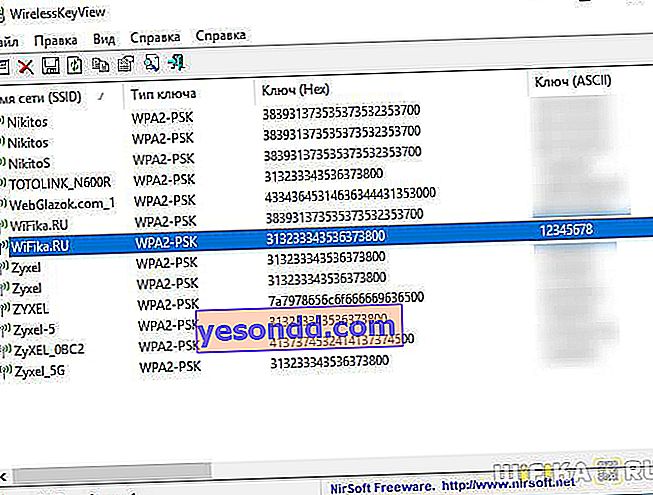
بعد ذلك نحفظها في ملف نصي منفصل ونجد الملف الذي تحتاجه في الوقت الحالي. بعد ذلك ، تذكرها ، أو يمكنك تغييرها ووضع كلمة مرور جديدة على شبكة wifi ، والتي يمكنك تذكرها بسهولة.
كيف تكتشف كلمة مرور Wi-Fi باستخدام الأدوات المضمنة في Windows 10؟
إذا لم تكن هناك طريقة لتثبيت برنامج منفصل ، فسيتعين عليك اتباع طريقة أكثر تعقيدًا. لحسن الحظ ، يتمتع Windows 10 بقدرة مضمنة على استعادة مفتاح التفويض المنسي.
انقر على أيقونة الاتصال بالشبكة في الزاوية اليمنى السفلية من الشاشة وانتقل إلى "فتح إعدادات الشبكة والإنترنت"

مرر إلى أسفل الصفحة للعثور على الرابط "مركز الشبكة والمشاركة"

بعد ذلك ، نجد اتصال wifi الخاص بنا في القائمة ورابط "الشبكة اللاسلكية" - ننتقل إليه
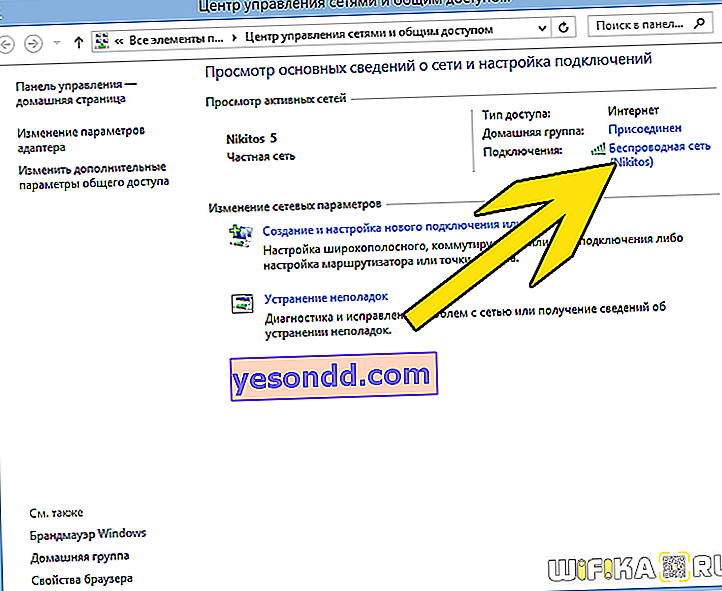
ستفتح نافذة جديدة ، حيث ننتقل إلى علامة التبويب "الأمان" ونضع علامة اختيار على "إظهار الأحرف التي تم إدخالها"

هذا كل شيء - نرى الآن كلمة مرور WiFi الحالية - قم بتدوينها ولا تفقدها مرة أخرى!
